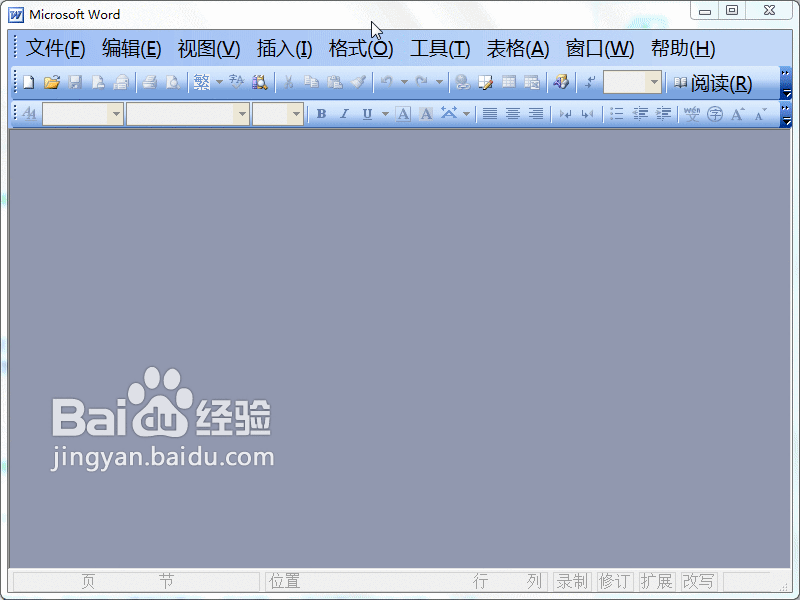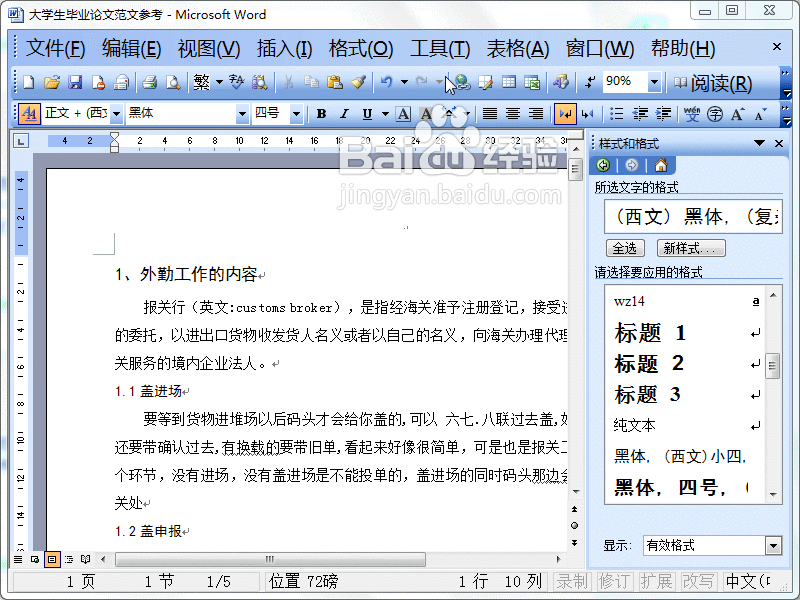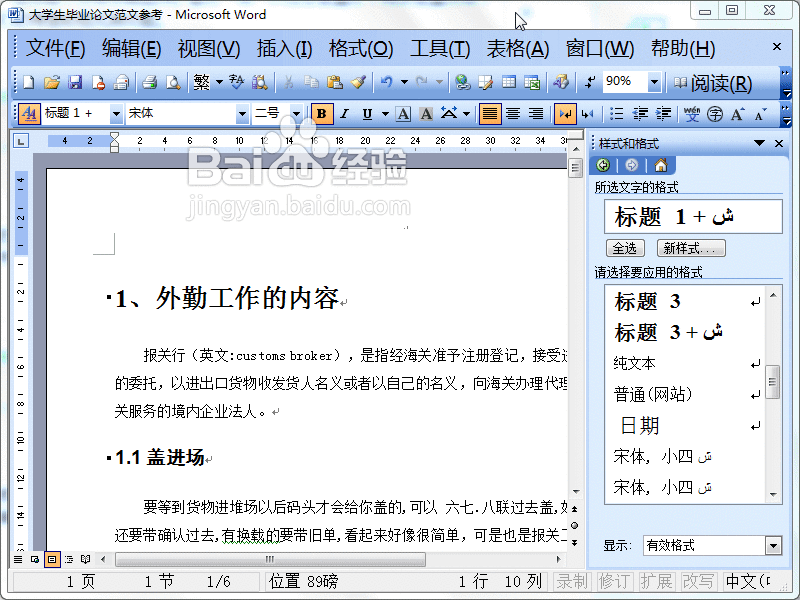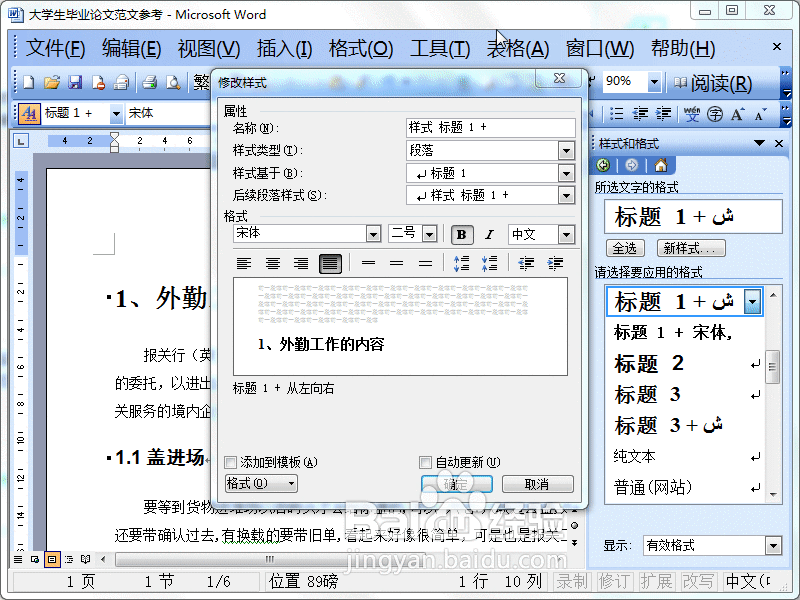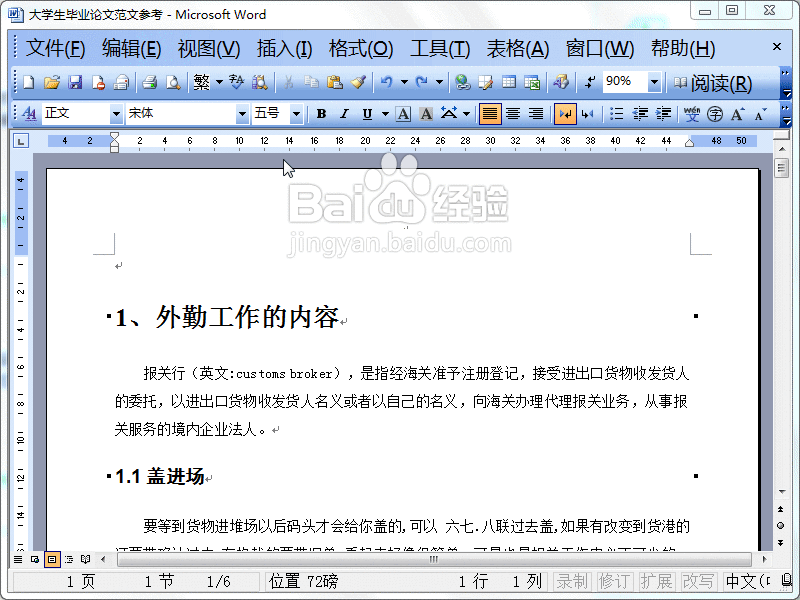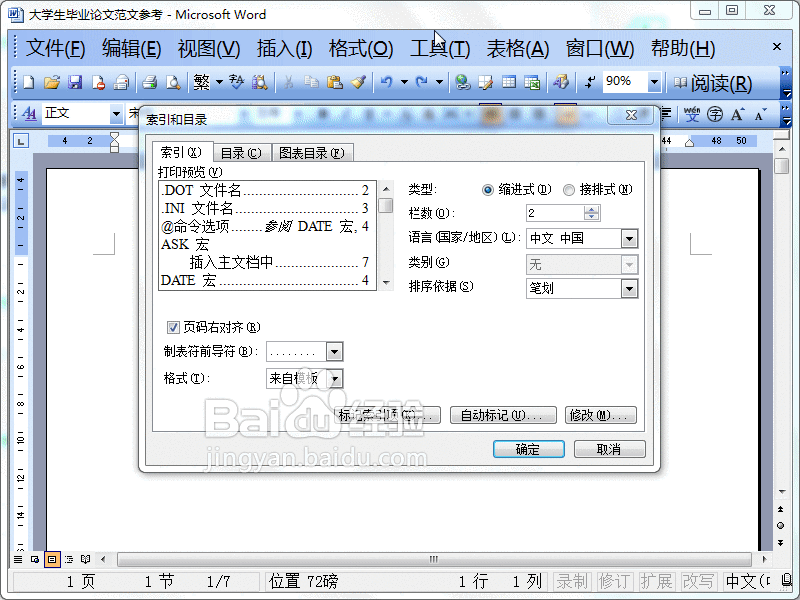Word2003怎样设置自动生成目录
1、首先,我们打开word文档,点击“文件”菜单——“打开”,找到要生成目录的word文档。
2、在打开的文档中,我们可以清楚的看到一级标题,二级标题这样依次就一个结构,我们点击“格式”菜单——“样式和格式”。
3、这时我们在打开的样式恽但炎杰和格式窗格中,我们可以看到有标题1,标题2,我们可以去设置一级标题,二级标题这样。最好一级一次性全设置好,再去设置二级,在这里我们记得借助格式刷功能。
4、如果文档的默认的标题1,标题2格式不是我们需要的,我们可以选择标题在下拉的菜单中我们点击“修改样式”。
5、在打开的修改样式窗口中,我们可以去设置我们需要的样式格式,设置好以后,我们点击确定。
6、当标题都设置好以后,我们第一页的开关,Ctrl+回车,创建一个空白页,我们将光标定位在空白页的开头,点击“插入”菜单——“引用”——“索引和目录”。
7、在打开的索引和目录中,我们点击“目录”选项卡,有默认格式就可以,直接点击确定,这时我们就会看到自动生成好目录啦!
声明:本网站引用、摘录或转载内容仅供网站访问者交流或参考,不代表本站立场,如存在版权或非法内容,请联系站长删除,联系邮箱:site.kefu@qq.com。
阅读量:64
阅读量:72
阅读量:78
阅读量:79
阅读量:95